Haben Sie einmal den Fehler „Spur 0 fehlerhaft“ erhalten und den Computer nicht starten können? Möchten Sie wissen, was dieses Problem verursacht und auf welche Weise Sie Ihre Daten retten und den Fehler korrigieren können? Hier können Sie nützliche Informationen finden.
Unzulässiges Medium oder Spur 0 fehlerhaft – Datenträger unbrauchbar
F: Ich möchte meine Mikro-SD-Karte formatieren. Jedoch scheiterte Windows, diese Aufgabe zu erledigen. Und ich habe diese Fehlermeldung erhalten:
Unzulässiges Medium oder Spur 0 fehlerhaft. Datenträger unbrauchbar.
Ehrlich gesagt, wenn sich der Fehler „Unzulässiges Medium oder Spur 0 fehlerhaft – Datenträger unbrauchbar“ nach einer fehlgeschlagenen Formatierung auf einer SD-Karte, auf einem USB-Laufwerk, auf einer HDD und auf anderen Datenträgern ereignet, heißt es, dass die Lage der Spur 0 fehlerhaft ist. Wenn dort fehlerhafte Spur gibt, können Sie Ihre SD-Karte, Ihren USB-Stick oder Ihre andere Geräte nicht öffnen.Im Allgemeinen haben eine Menge Benutzer einer Umfrage zufolge einmal die Fehlermeldung „Spur 0 fehlerhaft“ erhalten.
Hier denke ich, dass Sie sich vielleicht für diesen Beitrag interessieren: Wie kann ich das Problem „USB-Stick kann nicht in Windows 7/8/10 geöffnet werden“ lösen.
Deshalb sollten Sie besser Ihre letzte Gelegenheit ausnützen, Ihre verlorenen Daten von der SD-Karte, von dem USB-Laufwerk, von der HDD usw. wiederherzustellen, bevor Sie den Fehler „Spur 0 fehlerhaft“ korrigieren, weil jeder Unfall während der Reparatur zu unwiderruflichem Datenverlust führen kann.
Jetzt fragen Sie sich bestimmt:
„Wie kann ich meine verlorenen wertvollen Bilder sowie Videos von der SD-Karte wiederherstellen, die den Fehler „Spur 0 fehlerhaft“ meldet.
Möchten Sie das beste Verfahren lernen?
Teil 1. Daten von SD-Karte mit „Spur 0 fehlerhaft“ wiederherstellen
Hier bieten wir 2 effektive Lösungen an, um Ihnen bei der Wiederherstellung der verlorenen Fotos und Videos von Ihrer SD-Karte an, bevor Sie den Fehler „Spur 0 fehlerhaft“ korrigieren.
Lösung 1. Eine professionelle Fotowiederherstellungssoftware für die SD-Karte verwenden
Wenn Ihre SD-Karte oder andere Festplatte den Fehler „Unzulässiges Medium oder Spur 0 fehlerhaft – Datenträger unbrauchbar“ meldet, wird Ihnen empfohlen, zuerst die verlorenen Daten wiederherzustellen, bevor Sie sie reparieren. MiniTool Photo Recovery, eine professionelle und einfache Fotowiederherstellungssoftware für SD-Karte, die von MiniTool Solution Ltd. entwickelt, wird hier empfohlen.
Diese schreibgeschützte und professionelle Datenwiederherstellungssoftware kann Ihnen helfen, effektiv und schnell Ihre verlorenen Fotos sowie Videos von SD-Karte wiederherzustellen, ohne dass die Originaldaten beeinträchtigt werden, weil sie ausgezeichnete Leistungen, einfache Operationen und hohe Sicherheit besitzt. Laden Sie dieses Tool herunter und probieren Sie sie mal aus.
Schritt 1: Verbinden Sie Ihre SD-Karte mit dem Computer. Danach rufen Sie MiniTool Photo Recovery auf. Dann klicken Sie auf die Schaltfläche „Start“ in der Hauptschnittstelle, damit die Datenwiederherstellung gestartet wird.
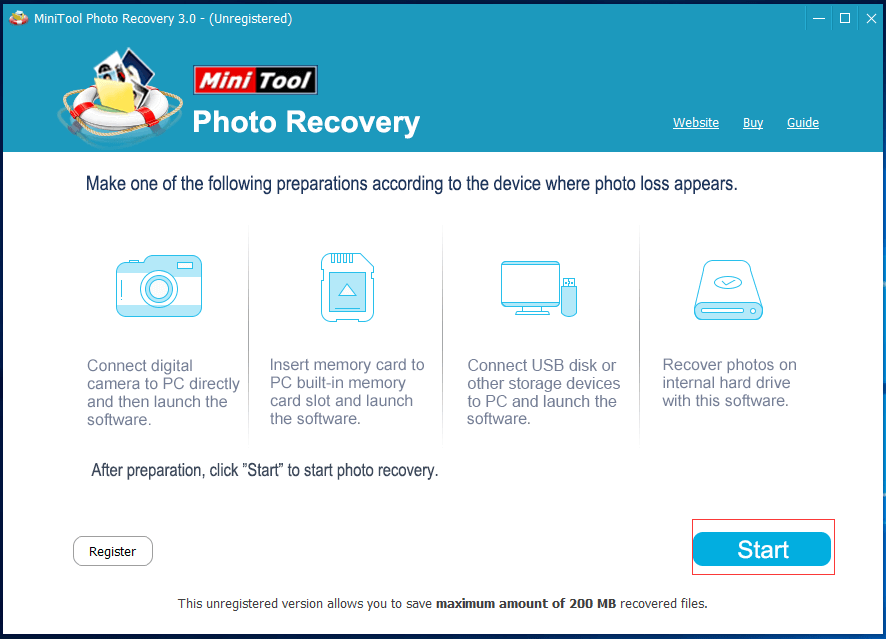
Schritt 2: Wählen Sie die SD-Karte aus, die den Fehler „Unzulässiges Medium oder Spur 0 fehlerhaft – Datenträger unbrauchbar“ meldet. Dann klicken Sie auf die Schaltfläche „Scan“.
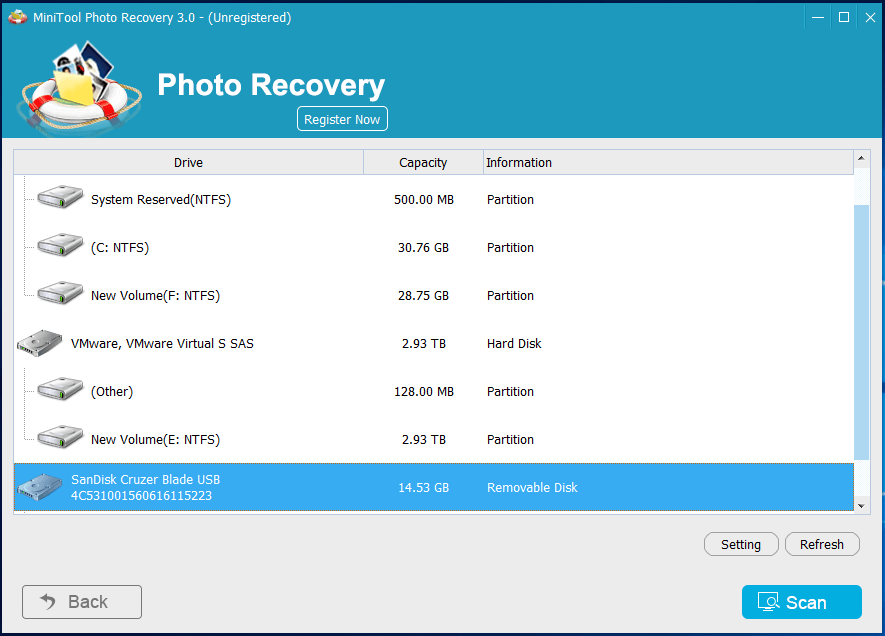
Bemerkung:
- Wenn die SD-Karte nicht dort angezeigt wird, können Sie auf die Schaltfläche „Refresh“ klicken, damit MiniTool Photo Recovery die Laufwerke erneut erkennt, bis die SD-Karte in diesem Fenster aufgelistet wird.
- In diesem Fenster können Sie die Funktion „Setting“ nützen, wenn Sie nur Fotos in einigen bestimmten Typen wiederherstellen möchten.
Zum Beispiel, wenn Sie nur JPEG-Fotos wiederherstellen möchten, müssen Sie nur JPEG Camera File (*.jpg) und JPEF Graphics file (*.jpg) im Pop-Fenster wählen. Und dann klicken Sie bitte auf die Schaltfläche „OK“, damit diese Einstellung bestätigt wird.
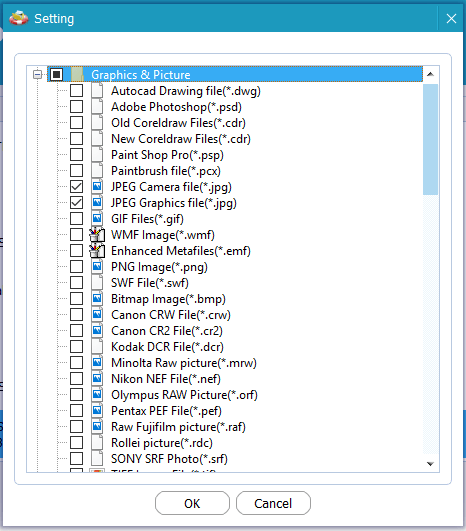
Schritt 3. Wählen Sie alle benötigten Dateien, klicken Sie auf die Schaltfläche „Save“, und dann klicken Sie auf „Browse“, um eine geeignete Lage zur Speicherung wählen. Hier, wenn Sie Fotos wiederherstellen, können Sie diese Fotos in der Vorschau sehen, bevor Sie sie speichern, wie unter gezeigt.
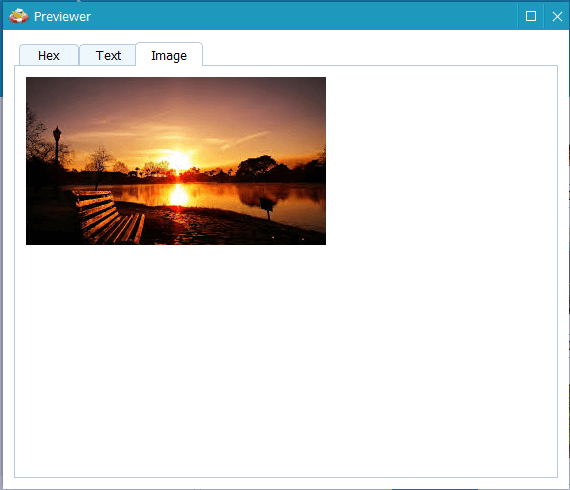
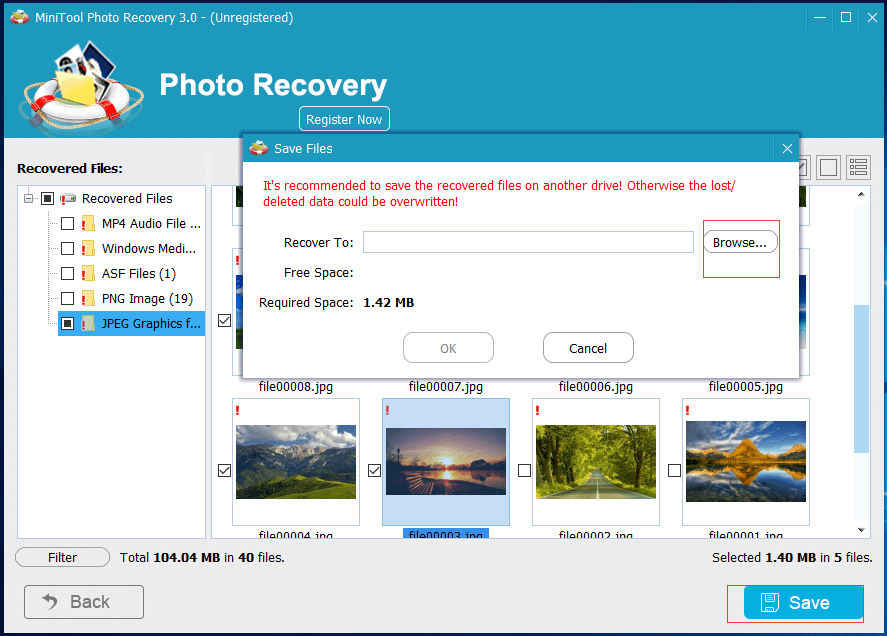
Bemerkung: Die kostenlose Edition von MiniTool Photo Recovery kann Ihnen helfen, alle verlorenen Daten zu scannen. Allerdings erlaubt es Ihnen. nur bis zu 200 MB Daten wiederherzustellen.
Deshalb sollten Sie seine erweiterte Edition erhalten, wenn Sie mehr verlorene Daten wiederherstellen möchten. Außerdem bietet MiniTool 3 Optionen (personal, deluxe und ultimate), die Bedürfnisse von verschiedenen Leuten zu erfüllen. Für mehr Informationen besuchen Sie die Seite „Welcome to MiniTool Photo Recovery 3.0“.
Lösung 2. Eine andere leistungsstarke Datenwiederherstellungssoftware zur Datenrettung verwenden
Ersatzweise können Sie auch MiniTool Power Data Recovery verwenden, Daten von SD-Karte wiederherzustellen, die den Fehler „Spur 0 fehlerhaft“ meldet. Diese professionelle Datenwiederherstellungssoftware bietet eine Assistent-ähnliche Schnittstelle sowie benutzerfreundliche Bedienungen, damit Sie effektiv Ihre verlorenen Daten ohne Schwierigkeiten wiederherstellen können.
Die Schritte sind:
Schritt 1. Laden Sie MiniTool Power Data Recovery herunter, und dann installieren Sie es auf Ihrem Computer. Danach legen Sie Ihre SD-Karte in einem Kartenleser ein und schließen Sie ihn an Ihrem PC an.
{loadmodule mod_custom,Article Down Button – PW Trial}
Schritt 2: Rufen Sie MiniTool Power Data Recovery auf und wählen Sie einen geeigneten Datenwiederherstellungsmodus.
Auf der Hauptoberfläche können Sie sehen, dass diese Datenwiederherstellungssoftware 4 Datenwiederherstellungsmodi anbietet, um verschiedene Datenverlustfälle zu behandeln.
- Dieser PC: wird als Standard gewählt. Es konzentriert sich auf Wiederherstellung der verlorenen oder gelöschten Daten von beschädigten, RAW- oder formatierten Partitionen.
- Wechselmedien: wird für Wiederherstellung der verlorenen Fotos, MP3/MP4-Dateien und Videos von USB-Laufwerken und Speichersticks entwickelt.
- Festplattenlaufwerk: kann Dateien nach dem Formatieren oder Löschen der Partition wiederherstellen.
- CD/DVD-Laufwerk: hilft bei der Datenwiederherstellung von formatierten oder bereinigten CD/DVD-Disketten.
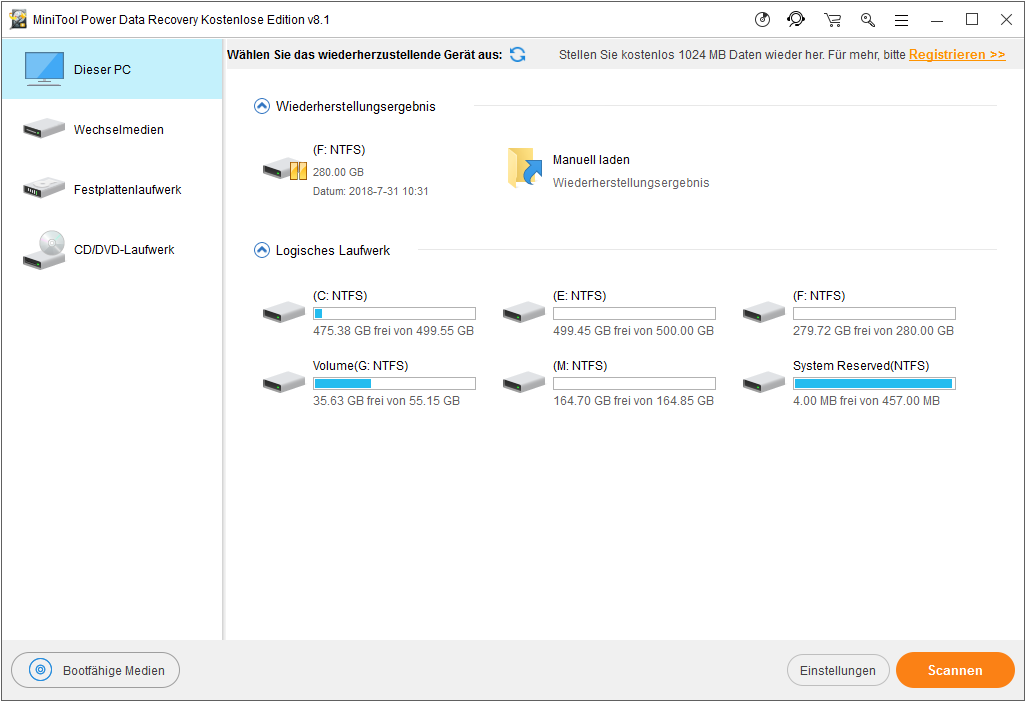
Hier können Sie Wechselmedien wählen und dann fortsetzen.
Schritt 3: Wählen Sie die SD-Karte, die den Fehler „Unzulässiges Medium oder Spur 0 fehlerhaft – Datenträger unbrauchbar“ meldet. Dann klicken Sie auf die Schaltfläche „Scannen“.
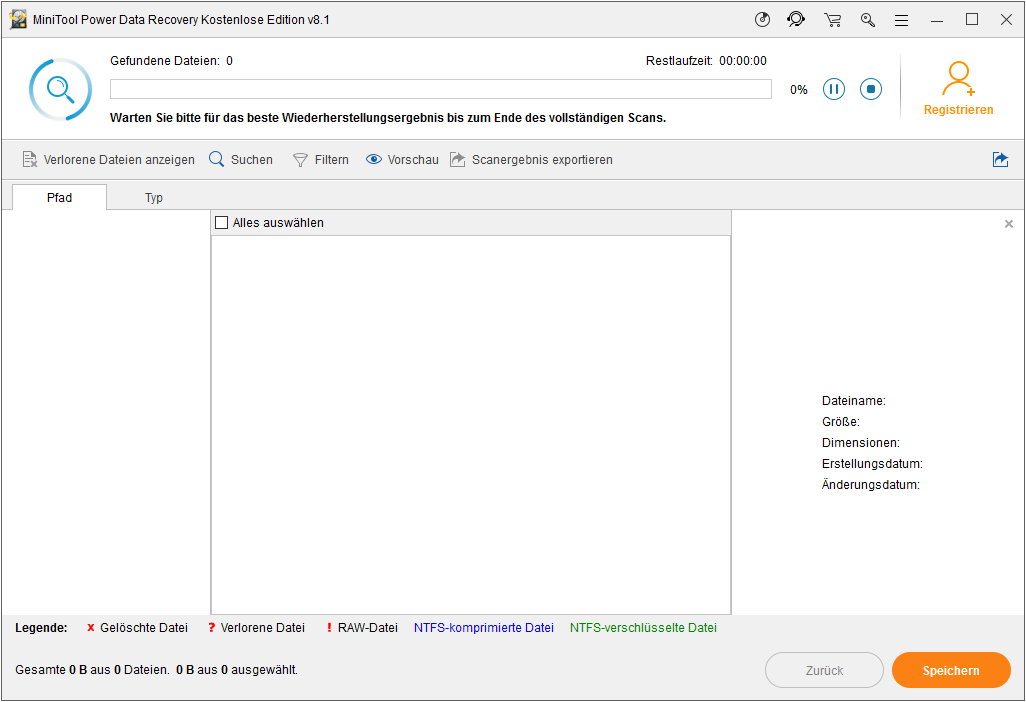
Schritt 4. Wählen Sie alle benötigten Dateien aus, klicken Sie auf die Schaltfläche „Speichern“ und dann wählen Sie ein Verzeichnis, damit die ausgewählten Dateien auf eine sichere Lage gespeichert werden können. Es wird empfohlen, die ausgewählten Daten auf einem anderen Laufwerk zu speichern.
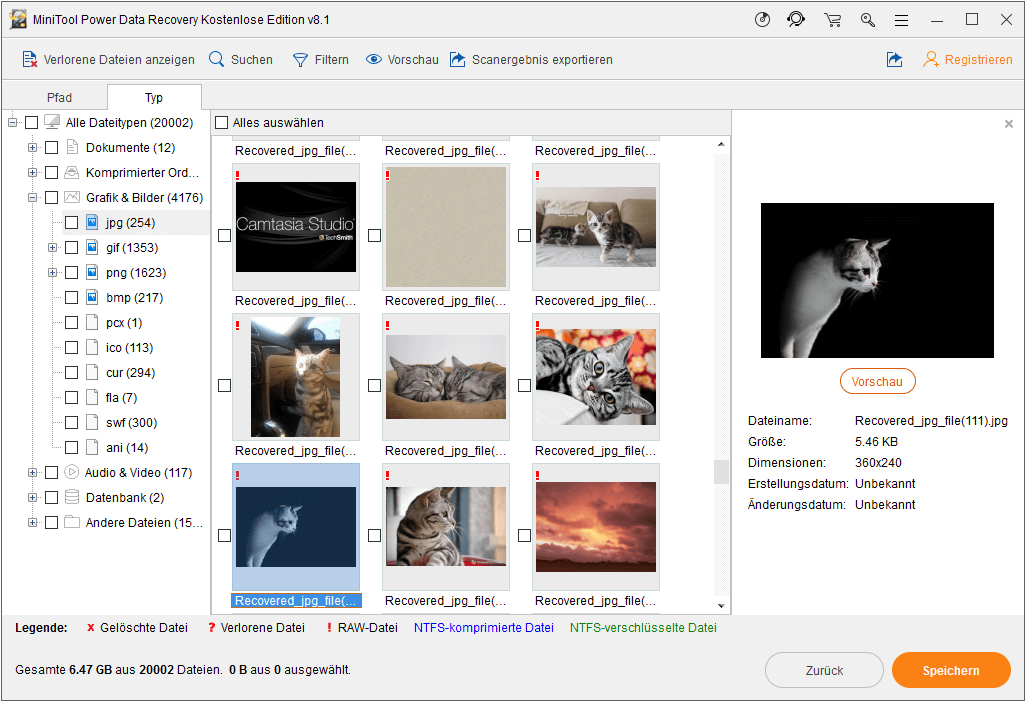
Nach Eingabe des Scanergebnisses können Sie nur 1 GB Dateien kostenlos wiederherstellen, was schon für einige Fotos genügend. Wenn Sie mehr als 1 GB benötigte Dateien im Scanergebnis finden, können Sie diese Software auf eine erweiterte Edition aktualisieren.
Nachdem die Daten sicher übertragen werden sind, können Sie die Reparatur Ihrer SD-Karte starten, damit der Fehler „Unzulässiges Medium oder Spur 0 fehlerhaft“ behoben wird. Aber, wie kann man eine Mikro-SD mit „Spur 0 fehlerhaft“ reparieren?
Teil 2. Wie wird „Spur 0 fehlerhaft“ repariert
Bevor wir mit der Reparatur „Spur 0 fehlerhaft“ beginnen, denke ich, dass Sie sich vielleicht dafür interessieren, was „Spur 0 fehlerhaft“ ist.
Was ist Spur 0
Spur 0 bezeichnet sich als der Bereich, der sich am Anfang eines Datenträgers des Computers befindet, und der typischerweise aus den ersten 63 Sektoren des Datenträgers besteht. Es wird hauptsächlich verwendet, um Informationen über das Layout des Datenträgers (die Partitionstabelle) und den ausführbaren Code zu speichern, der zum Starten eines Betriebssystems benötigt ist.
Der erste Sektor von Spur 0 ist als der Master Boot Record (MBR) bekannt und enthält den Anfangscode, der zum Starten des Betriebssystems verwendet wird (der Standard-Bootcode).
Spur 0 ist auch der Name eines speicherresidenten MS-DOS-Programms, mit dem die Benutzer ihre Datenträger mit der defekten ersten Spur wiederbeleben können, indem sie diese mit einer anderen Spur unter der Haube austauschen.
Tatsächlich ist Spur 0 ein Bereich des Datenträgers außerhalb des Betriebssystemdateisystems und sie wird von den meisten Computerbenutzern nicht gesehen oder verwendet (und kann daher nicht einfach modifiziert oder repliziert werden).
Sobald Track 0 fehlerhaft ist, werden der MBR und die Partitionstabelle beschädigt. Und Sie können nicht auf Ihr Laufwerk zugreifen. Nun, was sollten Sie tun, wenn Sie die gleiche Frage haben? Wie repariert man Spur 0 fehlerhaft?
Nützlicher Artikel: Wenn es um fehlerhafte Spur geht, denke ich, dass Sie vielleicht fehlerhaften Sektor gehört haben! Wenn Sie sich dafür interessieren, können Sie diesen Beitrag lesen: Schlechter Sektor.
Wie wird „Unzulässiges Medium oder Spur 0 fehlerhaft-Datenträger unbrauchbar“ repariert
Lösung 1. Schlechte Sektoren abschirmen
Wenn Sie Ihre SD-Karte nicht formatieren können und den Fehler „Unzulässiges Medium oder Spur 0 fehlerhaft-Datenträger unbrauchbar“ erhalten, übertragen Sie zuerst alle Daten auf dem Zieldatenträger und verwenden Sie dann eine bestimmte Software, um diese logischen fehlerhaften Spuren zu schützen. Wenn diese Lösung nicht funktioniert, können Sie versuchen, die Position der Spur 0 neu zu erstellen.
Lösung 2. Die Position der Spur 0 neu markieren
Wenn der Fehler „Unzulässiges Medium oder Spur 0 fehlerhaft“ auf Ihrer SD-Karte oder auf einem anderen Speichergerät angezeigt wird, können Sie die Position der Spur 0 erneut markieren, um dieses Problem mithilfe einiger professionellen Tools zu beheben. Wenn Sie nicht wissen, wie Sie das Problem „Spur 0 fehlerhaft“ auf einer Mikro-SD beheben können, können Sie das Tutorium zu Reparatur des Fehlers „Spur 0 fehlerhaft“ mit Hilfe von PC Tools 9.0 befolgen.
- Schließen Sie einen Datenträger mit PC Tools 9.0 an Ihrem PC an.
- Verbinden Sie das bootfähige Medium mit Ihrem PC und booten Sie Ihr System von diesem Medium in die DOS-Umgebung.
- Verwenden Sie das Tool DE.EXE, den Fehler „Spur 0 fehlerhaft“ zu reparieren.
- Klicken Sie auf Optionen, wählen Sie Konfiguration und drücken Sie die Eingabetaste, um den schreibgeschützten Modus zum Bearbeiten der Spur 0 zu deaktivieren oder zu entfernen. Speichern und beenden Sie anschließend es.
- Wählen Sie Auswählen → Laufwerktyp → Physisch. Dann klicken Sie auf die Festplatte und drücken Sie die Eingabetaste, um fortzusetzen.
- Jetzt werden Sie die Partitionstabelle sehen. Finden Sie den Anfangszylinder, wo die Spur 0 beginnt. Als Nächstes ändern Sie die Zahl „0“ auf „1“. Stellen Sie sicher, dass Spur 1 nicht fehlerhaft ist. Danach drücken Sie die Eingabetaste.
- Klicken Sie auf die Schaltfläche „Speichern“, damit Sie alle Änderungen übernehmen, und dann beenden Sie es.
- Starten Sie Ihren PC erneut und formatieren oder partitionieren Sie diese Mikro-SD oder Festplatte wieder, auf die Spur 0 fehlerhaft ist.
Lösung 3. Es mit einem neuen Laufwerk ersetzen
Wenn Sie noch die Fehlermeldung „Unzulässiges Medium oder Spur 0 fehlerhaft-Datenträger unbrauchbar“ erhalten, nachdem Sie die obigen 2 Methoden ausprobiert haben, könnte Ihr „Spur 0 fehlerhaft“ Fehler durch den Ausfall von magnetischen Medien auf der Disc verursacht werden (möglicherweise aufgrund von Kratzern oder von groben Produktionsprozessen).
In diesem Fall können Sie ihn nicht reparieren. Und Ihre einzige Lösung besteht darin, sie aufzugeben und eine neue zu verwenden.
Teil 3. Ein nützlicher Tipp – Sichern Sie Ihre Daten
Nun denke ich, dass Sie schon mit dem Problem „Spur 0 fehlerhaft“ vertraut sein sollten. Jetzt möchte ich jedoch die Wichtigkeit von Datensicherung hervorheben. Die fehlerhafte Spur enthält eine physische fehlerhafte Spur und eine logische fehlerhafte Spur. Mit der physischen fehlerhaften Spur kann das Laufwerk nicht gelesen oder geöffnet werden. Aber, wenn Sie schon eine Sicherungsdatei erstellt haben, können Sie den Datenverlust vermeiden.
Jetzt denke ich, dass Sie sich bestimmt fragen:
„Wie kann ich effektiv und schnell eine Datensicherung erstellen?“
MiniTool Partition Wizard, eine kostenlose, professionelle und einfache Partitionsverwaltungssoftware, die von einer bekannten Softwareentwickelungsfirma mit Sitz in Canada entwickelt wird, wird hier empfohlen. Dieses Tool bietet 2 ausgezeichnete Funktionen an, damit Sie effektiv Ihre Daten sichern können.
„Datenträger kopieren“ kopiert alle Partitionen und deren Daten auf demselben Datenträger auf einen anderen innerhalb einiger Schritte.
„Partition kopieren“ kopiert alle Dateninformationen von einer Partition auf eine andere mit einfachen Bedienungen ohne Datenverlust.
Zusammenfassung
Jetzt sind Sie in der Reihe, den „Spur 0 fehlerhaft“ Fehler zu korrigieren!
Wenn Sie andere Lösungen zur Reparatur eine Mikro-SD mit dem Fehler „Spur 0 fehlerhaft“ haben, teilen Sie bitte diese Lösungen mit uns, in dem Sie diese in dem Kommentarbereich hinterlassen. Danke im Voraus.
Wenn Sie Fragen nach Wiederherstellung der verlorenen Daten von dem Laufwerk, das den Fehler „Unzulässiges Medium oder Spur 0 fehlerhaft – Datenträger unbrauchbar“ meldet, seien Sie bitte freilich, uns per [email protected] zu kontaktieren. Wir werden diese Fragen nacheinander lösen.
